Hiện nay, nền giáo dục Việt Nam hiện nay đang có những đổi mới và bước phát triển cực kỳ mạnh mẽ. Nếu như 10 năm trước đây, các bé ở độ tuổi tiểu học chưa được tiếp cận bộ môn Tin học vì có rất nhiều luồng ý kiến, thảo luận chưa đi đến thống nhất vì lo ngại rằng độ tuổi này không thích hợp để học trên máy tính thì nay đã được thay đổi, áp dụng và phổ cập rất nhiều.
Có lẽ do Bộ giáo dục và đào tạo nước ta đã có những thay đổi tích cực và cởi mở hơn, điển hình đó là các cơ sở giáo dục cấp Tiểu học thuộc hệ thống giáo dục quốc dân của Việt Nam đã áp dụng bộ môn Tin học. Từ những phần mềm giúp các bé phát huy sự yêu thích, khơi gợi khả năng sáng tạo và sở trường của mình như: MSWlogo (phần mềm lập trình logo rùa), phần mềm Musescore (soạn nhạc), đến phần mềm Fotor (giúp bé học chỉnh sửa ảnh),…
Hôm nay, Pixwares Việt Nam cũng sẽ gởi đến các quý phụ huynh và các bé phần mềm nằm trong chương trình giảng dạy của bộ môn Tin học cấp Tiểu học hiện nay đó là Phần mềm Scratch – Một phần mềm giúp các bé học hỏi và tư duy lập trình đồ họa để phục vụ mục đích học tập, nghiên cứu, giảng dạy và thiết kế các dự án riêng. Mời các bạn đón xem dưới đây:
Giới thiệu phần mềm Scratch
Phần mềm Scratch là phần mềm được xây dựng và phát triển bởi MIT Media Lab (một phòng thí nghiệm nghiên cứu tại Viện Công nghệ Massachusetts có trụ sở tại Mỹ) chuyên nghiên cứu lĩnh vực như Công nghệ , đa phương tiện , khoa học , nghệ thuật , thiết kế,…
Ngay từ ban đầu, Scratch với nền tảng được xây dựng hướng đến tư duy lập trình cơ bản, phù hợp với các bé ở độ tuổi tiểu học từ 8 đến 16 tuổi. Giúp các bạn nhỏ rèn luyện, phát huy tư duy tự lập trình thông qua các câu chuyện tương tác, game hay hoạt ảnh một cách có hệ thống. Không như các phần mềm tin học khác bị giới hạn cài đặt trên các hệ điều hành, Scratch có ưu điểm hỗ trợ đa nền tảng như MacOS, Windows, và hệ điều hành Linux.
Phần mềm Scratch 3.0 có nhiều tính năng đa dạng như một ngôn ngữ lập trình thực thụ, với sự trợ giúp của phần mềm, các bạn có thể ứng dụng một cách thông minh và áp dụng được trong các hoạt động gia đình, vui chơi, dạy và học,… thậm chí có thể tự mình nghĩ ra những ý tưởng, tự mình tiếp cận hay thiết kế một dự án cụ thể.
Hiện nay trong bộ môn Tin học tiểu học, Bộ Giáo dục và Đào tạo Việt Nam đã nghiên cứu, xem xét đưa phần mềm vào giảng dạy rộng rãi và phổ cập trong các cơ sở giáo dục.
Tính năng của Phần mềm Scratch
- Hiện tại phiên bản mới nhất của phần mềm học lập trình Scratch đó là phiên bản 3.0 đã được thiết kế lại với nền tảng HTML5 kết hợp với JavaScript, tương thích với các nền tảng Hệ điều hành máy tính hiện nay.
- Giao diện của phần mềm Scratch đã được thay đổi. Các khối màu được thay đổi rất đẹp, thu hút nhằm giúp các bé hứng thú hơn.
- Thay đổi một số input mặc định
- Nâng cấp mục Paint Editor và Sound Editor
- Nâng cấp các font chữ mới, đa dạng hơn trước
- Các tab Pen, Video Sensing, Music nay đã được gộp lại thành Extension và có thêm nhiều tiện ích mới
- Thay đổi trình chỉnh sửa vector thành một công cụ chỉnh sửa mặc định
Link tải phần mềm lập trình Scratch mới nhất
Download phần mềm Scratch 3.6 (mới nhất)
Hướng dẫn cài đặt phần mềm Scratch
Bước 1:
Các bạn tải phần mềm lập trình Scratch thông qua link ở trên. Sau đó tiến hành giải nén ra như hình
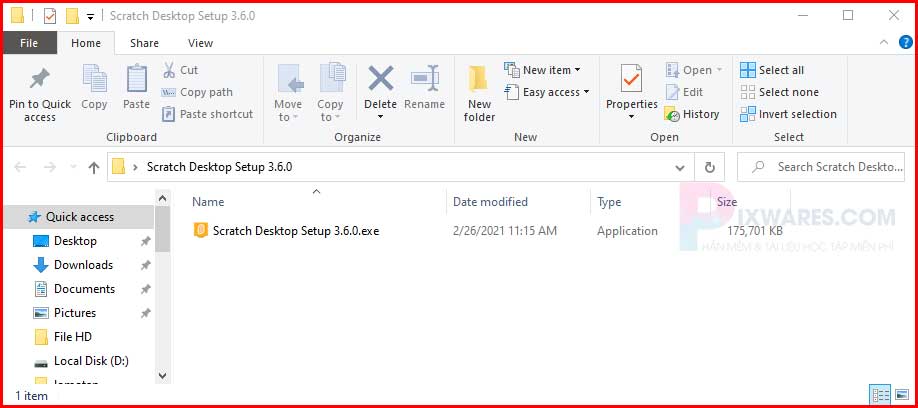
Click chuột phải vào biểu tượng phần mềm, sau đó chọn cài đặt với quyền Administation (xem hình)
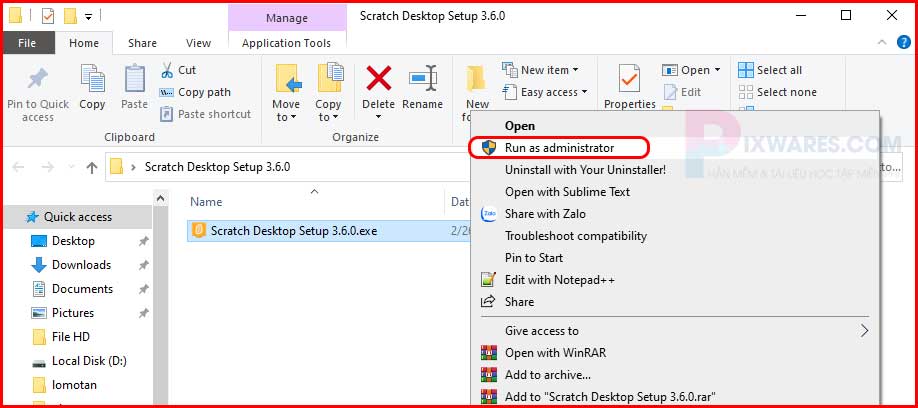
Bước 2:
Bấm Run
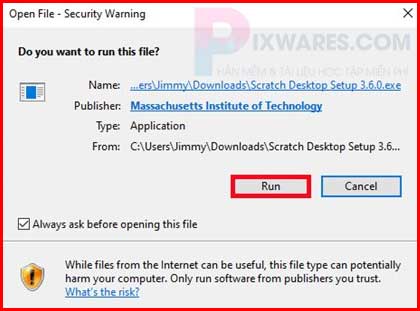
Bước 3:
Qua cửa sổ mới, các bạn sẽ thấy 2 dòng tùy chọn, tùy theo nhu cầu mà các bạn có thể chọn nhé.
- Anyone who uses this computer (all users): bất kỳ người nào sử dụng máy tính này
- Only for me (Name-Tên user máy tính): chỉ mình bạn
Như mình sẽ chọn dòng thứ 2 như hình, sau đó bấm Install
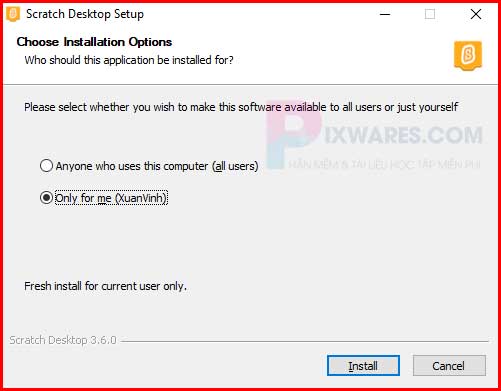
Bước 4:
Chờ 1 lúc để phần mềm Scratch chạy cài đặt vào hệ thống máy tính
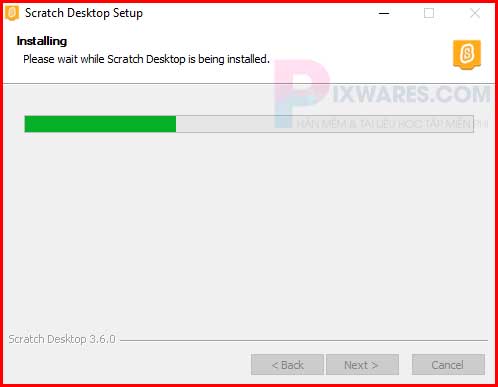
Bước 5:
Sau khi phần mềm chạy xong, các bạn chọn Finish để kết thúc quá trình cài đặt nhé (xem hình)
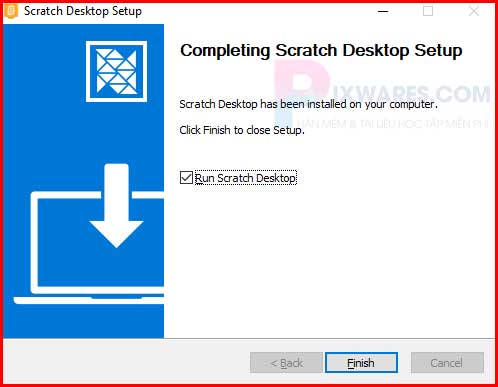
Phần mềm sẽ tự động khởi chạy
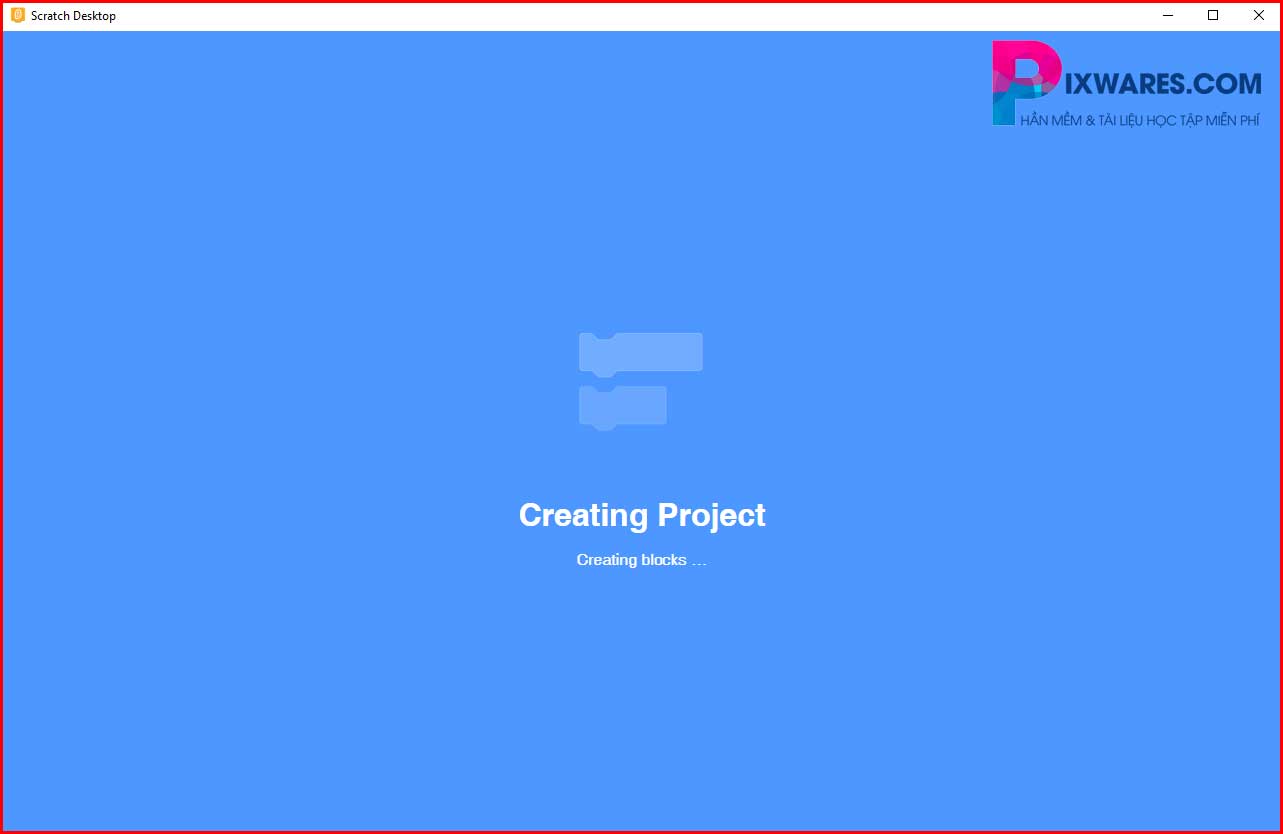
Đây là giao diện chính của phần mềm lập trình tin học Scratch
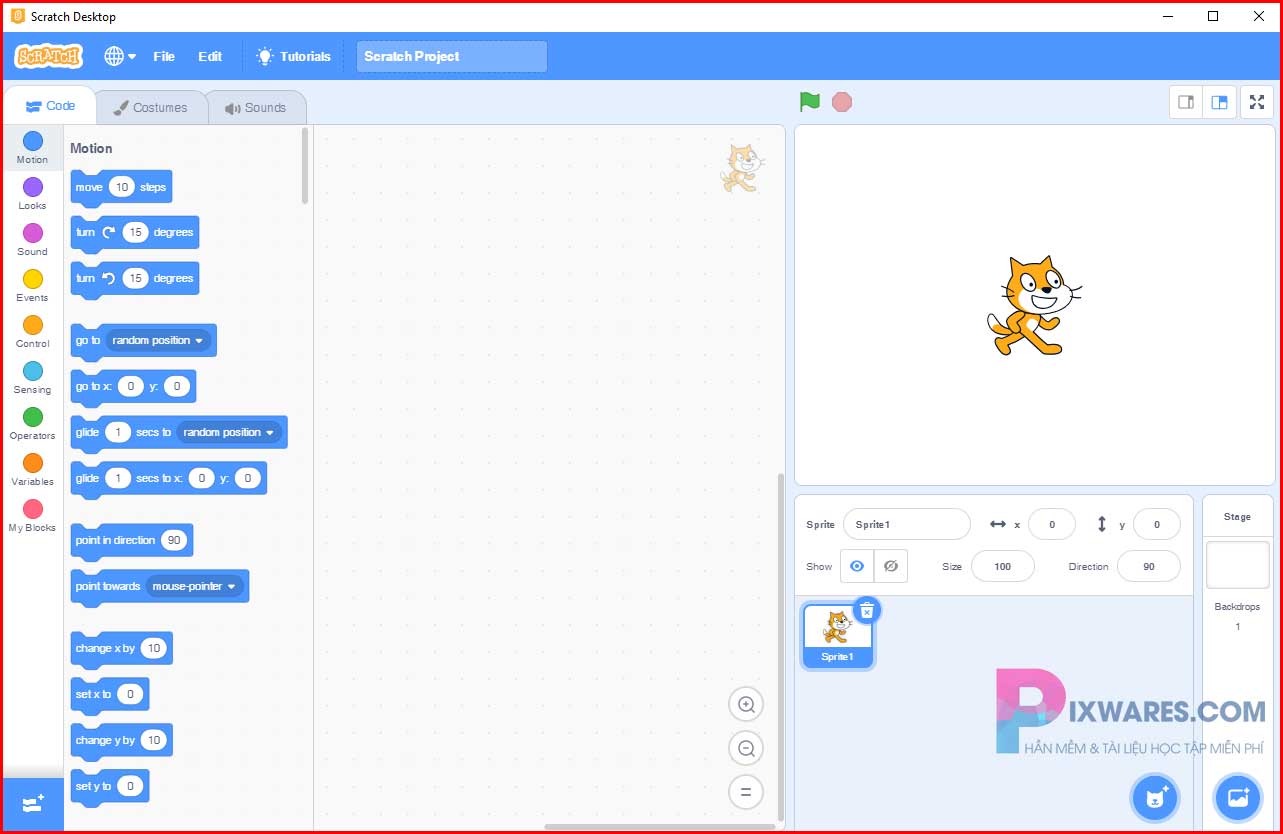
Giáo trình học phần mềm Scratch tiếng Việt
Phần 1: Giới thiệu phần mềm
Phần 2: Tự học lập trình Scratch – Bùi Việt Hà
Phần 3: Giáo trình học lập trình Scratch, Hành trang cho tương lai (NXB Giáo dục)
Phần 4: Lập trình điều khiển robot với Scratch – Nguyễn Hữu Hưng & Dương Lực
Phần 5: Lập trình sáng tạo với Scratch – Nguyễn Hữu Hưng & Dương Lực
Lời kết
Như vậy là Pixwares đã gửi đến các quý phụ huynh cùng các bé phần mềm tư duy lập trình Scratch. Hy vọng qua bài viết này các bé sẽ có thể phát huy tối đa sự sáng tạo, khơi gợi tiềm năng trong lĩnh vực Công nghệ thông tin.
Nếu các bạn gặp trục trặc trong quá trình cài đặt, hãy comment để chúng tôi hỗ trợ ngay nhé!
Thông báo chính thức: Hiện có nhiều bạn chưa biết cách cài các phần mềm cho máy tính, có thể liên hệ cho Fanpage hỗ trợ và zalo chính thức.
Chúng mình chỉ support cho những bạn tải phần mềm/app từ website này. Các bạn nên cân nhắc không nên tìm những phần mềm không rõ nguồn gốc và không có support về sau! Xin cám ơn!

 Tran Duc Minh
Tran Duc Minh 







